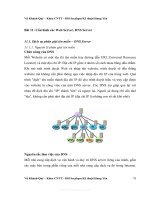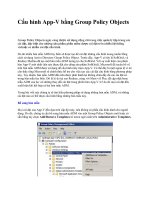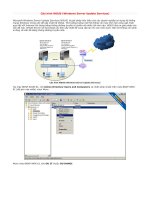Cấu hình Hyper V - server 2012 r2
Bạn đang xem bản rút gọn của tài liệu. Xem và tải ngay bản đầy đủ của tài liệu tại đây (15.2 MB, 55 trang )
Cài đặt và cấu hình Windows Server 2012 R2
Cấu hình Hyper-V
Server 2012 R2
Lê Gia Công
Cài đặt và cấu hình Windows Server 2012 R2
Nội dung
Chương 3. Cấu hình Hyper-V ................................................................................................................ 4
3.1. Tạo và cấu hình máy ảo .............................................................................................................. 4
Kiến trúc của ảo hóa ...................................................................................................................... 4
Triển khai Hyper-V ......................................................................................................................... 6
Vấn đề bản quyền trên Hyper-V .................................................................................................. 6
Giới hạn phần cứng trên Hyper-V ................................................................................................ 6
Hyper-V server ................................................................................................................................ 7
Cài đặt Hyper-V .............................................................................................................................. 8
Sử dụng Hyper-V manager ......................................................................................................... 10
Tạo một máy tính ảo .................................................................................................................... 11
Máy ảo thế hệ 1 (Generation 1) và thế hệ 2 (Generation 2) ................................................... 14
Cài đặt hệ điều hành cho máy ảo .............................................................................................. 16
Cấu hình Guest Integration Services .......................................................................................... 17
Sử dụng Enhanced Session mode .............................................................................................. 19
Cấp phát bộ nhớ........................................................................................................................... 20
Sử dụng chế độ cấp phát bộ nhớ động (Dynamic memory) ................................................. 21
Cấu hình Smart Paging ................................................................................................................ 22
Cấu hình resource metering ....................................................................................................... 22
Tóm tắt nội dung .......................................................................................................................... 23
Câu hỏi ôn tập .............................................................................................................................. 24
3.2. Cấu hình lưu trữ trong ảo hóa ................................................................................................. 25
Các loại đĩa cứng ảo ..................................................................................................................... 25
Tạo đĩa ảo ...................................................................................................................................... 26
Tạo đĩa ảo cùng với máy ảo ........................................................................................................ 26
Tạo một đĩa ảo mới ...................................................................................................................... 27
Gắn đĩa cứng ảo vào máy ảo ...................................................................................................... 27
Tạo đĩa ảo lưu sự thay đổi (Differencing) .................................................................................. 29
2
Cài đặt và cấu hình Windows Server 2012 R2
Máy ảo dùng đĩa cứng thật ........................................................................................................ 31
Chỉnh sửa đĩa ảo ........................................................................................................................... 32
Tạo checkpoint ............................................................................................................................. 33
Cấu hình QoS (Quality of Service) cho hệ thống lưu trữ ........................................................ 34
Kết nối tới SAN (Storage Area Network) ................................................................................... 35
Sử dụng Fibre Channel ................................................................................................................ 37
Kết nối máy ảo tới SAN ............................................................................................................... 38
Tóm tắt nội dung .......................................................................................................................... 39
Câu hỏi ôn tập .............................................................................................................................. 40
3.3. Tạo và cấu hình mạng ảo.......................................................................................................... 41
Tạo switch ảo ................................................................................................................................ 41
Cấu hình địa chỉ MAC .................................................................................................................. 45
Tạo cạc mạng ảo .......................................................................................................................... 46
Cạc mạng kiểu synthetic và emulated ....................................................................................... 48
Cấu hình tăng tốc cho phần cứng ............................................................................................. 49
Một số cấu hình cạc mạng nâng cao ........................................................................................ 50
Cấu hình gộp cạc mạng (NIC teaming) cho mạng ảo ............................................................. 50
Một số tình huống sử dụng mạng ảo ....................................................................................... 53
Tóm tắt nội dung .......................................................................................................................... 54
Câu hỏi ôn tập .............................................................................................................................. 54
3
Cài đặt và cấu hình Windows Server 2012 R2
Chương 3. Cấu hình Hyper-V
Khái niệm ảo hóa server đã phát triển trong một vài năm gần đây, ban đầu nó được xem như là một
giải pháp mới để chạy thử nghiệm, kiểm tra các server.
Windows Server 2012 R2 sử dụng role Hyper-V để tạo máy tính ảo (VM-Virtual Machine), các máy
ảo này hoạt động trong môi trường hoàn toàn độc lập với máy thật. Người quản trị có thể dễ dàng di
chuyển máy ảo từ nơi này sang nơi khác trong cùng một máy thật, hoặc từ máy thật này sang máy thật
khác. Ngoài ra, việc cài đặt ứng dụng và dịch vụ trên máy ảo cũng đơn giản, thuận tiện.
Chương này đề cập tới một số vấn đề liên quan đến việc triển khai Hyper-V server và máy ảo. Cụ thể
gồm các nội dung sau:
-
Tạo và cấu hình máy ảo
-
Tạo và cấu hình hệ thống lưu trữ ảo
-
Tạo và cấu hình mạng ảo
3.1. Tạo và cấu hình máy ảo
Ảo hóa server trong Windows Server 2012 R2 hoạt động dựa trên một thành phần có tên gọi là
hypervisor. Thành phần này còn có tên gọi khác là Virtual Machine Monitor (VMM).
Hypervisor có nhiệm vụ trừu tượng hóa phần cứng của máy tính, trên cơ sở đó tạo ra các môi trường
phần cứng ảo riêng biệt, mỗi môi trường phần cứng riêng biệt gọi là một máy ảo (VM). Như vậy, mỗi
máy ảo sẽ có một cấu hình phần cứng riêng, chạy một hệ điều hành riêng.
Dựa trên role Hyper-V, từ một máy tính chạy Windows Server 2012 R2, chúng ta có thể tạo ra rất
nhiều máy tính ảo, chúng hoạt động như những máy tính vật lý độc lập.
Kiến trúc của ảo hóa
Các sản phẩm ảo hóa có thể sử dụng một số kiến trúc khác nhau để chia sẻ tài nguyên phần cứng cho
các máy ảo. Sản phẩm ảo hóa ban đầu của Microsoft gồm Microsoft Windows Virtual PC và Microsoft
Virtual Server yêu cầu máy thật phải có một hệ điều hành làm nền tảng. Khi đó, hệ điều hành sẽ trở
thành hệ điều hành “nền” (host). Trên hệ điều hành “nền”, chúng ta sẽ cài hạ tầng ảo hóa hypervisor.
Về mặt bản chất, hạ tầng ảo hóa sẽ chạy song song với hệ điều hành “nền”, trên hypervisor bạn có thể
tạo các máy ảo chạy độc lập. Xem hình minh họa.
4
Cài đặt và cấu hình Windows Server 2012 R2
Hệ điều hành
Hệ điều hành
Hệ điều hành
Máy ảo
Máy ảo
Máy ảo
Hệ điều hành nền
Hypervisor
Phần cứng
Kiến trúc ảo hóa loại 2, cùng chia sẻ phần cứng với hệ điều hành nền
Kiến trúc ảo hóa mà hypervisor chạy trên hệ điều hành nền gọi là ảo hóa loại 2 (type II virtualization).
Ở kiến trúc ảo hóa loại 2, bạn có thể tạo ra một máy tính ảo với đầy đủ các thành phần, như: đĩa cứng,
RAM, các thiết bị ngoại vi, CPU. Trên máy tính ảo này, bạn sẽ cài đặt một hệ điều hành như trên một
máy tính thông thường. Thời gian xử lý của CPU sẽ được luân chuyển giữa hệ điều hành nền và
hypervisor.
Kiến trúc ảo hóa loại 2 phù hợp với môi trường chạy thử nghiệm, học tập. Nó không đáp ứng được cho
các hệ thống cần hiệu suất làm việc cao, ví dụ các server.
Hyper-V trong Windows Server 2012 R2 thực hiện ảo hóa theo một kiến trúc khác, gọi là kiến trúc ảo
hóa loại 1. Trong kiến trúc này, hypervisor sẽ là một lớp trừu tượng, hypervisor sẽ tương tác trực tiếp
với phần cứng của máy thật, chứ không phải thông qua hệ điều hành nền nữa.
Trong kiến trúc ảo hóa loại 1, hypervisor sẽ tạo ra các môi trường riêng biệt gọi là các partititon (phân
vùng), trên mỗi phân vùng sẽ có một hệ điều hành riêng (kể cả hệ điều hành nền trên máy thật), các hệ
điều hành sẽ thực hiện truy cập phần cứng thông qua hypervisor.
Trong kiến trúc này không còn quá trình chia sẻ thời gian CPU giữa hypervisor và hệ điều hành nền
nữa. Thay vào đó, hypervisor sẽ chỉ định phân vùng đầu tiên là phân vùng cha, hệ điều hành nền sẽ
chạy trên phân vùng cha, tất cả các phân vùng còn lại là phân vùng con. Xem hình minh họa.
5
Cài đặt và cấu hình Windows Server 2012 R2
Phân vùng cha
Phân vùng con
Phân vùng con
Hypervisor
Phần cứng
Kiến trúc ảo hóa loại 1, hypervisor chạy trực tiếp trên phần cứng
Phân vùng cha và các phân vùng con sẽ truy cập phần cứng của hệ thống máy thật thông qua
hypervisor. Phân vùng cha sẽ chạy một chương trình có nhiệm vụ tạo và quản lý các phân vùng con
gọi là virtualization stack. Phân vùng cha cũng chịu trách nhiệm xử lý các vấn đề liên quan đến Plug
and Play, quản lý nguồn điện, xử lý lỗi cho các hệ thống chạy trên các phân vùng con. Các phân vùng
con sẽ thao tác trên phần cứng ảo, trong khi phân vùng cha thao tác trên phần cứng thật.
Triển khai Hyper-V
Chỉ có Windows Server 2012 R2 bản Standard và Datacenter mới hỗ trợ Hyper-V. Hệ điều hành được
cài đặt role Hyper –V sẽ chạy trên phân vùng cha, từ phân vùng này sẽ thực hiện việc quản lý và tạo
các phân vùng con. Trên các phân vùng con có thể cài đặt các hệ điều hành máy chủ, máy trạm dòng
Microsoft, hoặc các dòng khác.
Vấn đề bản quyền trên Hyper-V
Cũng như trên máy thật, khi cài đặt hệ điều hành trên máy ảo, bạn cũng phải có bản quyền của hệ điều
hành. Khác biệt chính giữa hai bản Standard và Datacenter là vấn đề bản quyền. Với bản Standard khi
bạn mua bản quyền cho máy thật, bạn sẽ được thêm hai bản khác cho máy ảo, trong khi bản Datacenter
không giới hạn số lượng cài đặt trên máy ảo.
Giới hạn phần cứng trên Hyper-V
Hyper-V trên Windows Server 2012 R2 có nhiều cải tiến so với các phiên bản trước đây. Cụ thể,
Hyper-V chạy trên Windows Server 2012 R2 hỗ trợ 320 vi xử lý logic, 2048 CPU ảo, 4 TB RAM.
Một server có thể hỗ trợ 1024 máy ảo; mỗi máy ảo có thể hỗ trợ 64 CPU ảo, với 1 TB RAM.
6
Cài đặt và cấu hình Windows Server 2012 R2
Hyper-V có thể hỗ trợ cluster gồm 64 nút với 8000 máy ảo.
Hyper-V server
Bên cạnh việc triển khai ảo hóa dựa trên Hyper–V trong Windows Server 2012 R2, bạn cũng có thể
triển khai ảo hóa trên một phiên bản server khác của Microsoft, đó là Hyper-V Server 2012 R2, đây là
phiên bản rút gọn của Windows Server 2012 R2.
Khi cài đặt Hyper-V Server 2012 R2, role Hyper-V sẽ được cài mặc định cùng với hệ điều hành.
Hyper-V Server 2012 R2 chỉ có ba role là: Hyper-V, File and Storage Services, và Remote Desktop;
trong đó hai role sau bị hạn chế một số chức năng. Xem hình minh họa.
Mặc dù Hyper-V Server cũng bị hạn chế các chức năng trong chế độ Server Core. Tuy nhiên, cũng như
các Server Core khác, với gói SCONFIG đã được cài đặt sẵn, bạn có thể thực hiện việc quản lý HyperV Server từ xa bằng Server Manager và Hyper-V Manager. Xem hình minh họa.
7
Cài đặt và cấu hình Windows Server 2012 R2
Hyper-V Server là sản phẩm miễn phí của Microsoft, bạn có thể tải về từ trang web của Microsoft. Tuy
nhiên, Hyper-V Server không hỗ trợ bản quyền cho bất kì hệ điều hành nào cài đặt trên máy ảo.
Cài đặt Hyper-V
Trước khi cài đặt, cần phải kiểm tra phần cứng để đảm bảo nó có hỗ trợ Hyper-V. Việc cài đặt role
Hyper-V trong Windows Server 2012 R2 cũng tương tự như các role khác, sử dụng Server Manager để
cài đặt.
Khi cài đặt role Hyper-V, hệ thống sẽ cài đặt hạ tầng hypervisor và công cụ quản trị (nếu cài đặt ở chế
độ full GUI). Sau khi cài đặt, bạn sẽ sử dụng công cụ Hyper-V Manager để tạo, quản lý các máy ảo và
các thành phần khác trên Hyper-V.
Hyper-V Manager cho phép quản lý và cấu hình tất cả các server ảo hóa và máy ảo trên hệ thống
mạng.
Bạn cũng có thể quản lý các máy ảo bằng tập lệnh Hyper-V trong Windows PowerShell.
Microsoft đưa ra một số đề nghị cho hệ thống cài đặt Hyper-V:
-
Server cài đặt Hyper-V thì không nên cài đặt thêm các role khác.
-
Nếu muốn cài đặt một số role trên server ảo hóa để quản lý máy tính ảo, thì bạn nên cài đặt
trong Hyper-V.
-
Server cài đặt Hyper-V nên cài ở chế độ Server Core.
Yêu cầu phần cứng của server:
-
Vi xử lý 64-bit, có hỗ trợ ảo hóa. Ví dụ: công nghệ Intel VT (Intel Virtualization Technology)
hoặc AMD-V (AMD Virtualization).
-
BIOS có hỗ trợ ảo hóa, và tùy chọn này đã được bật.
8
Cài đặt và cấu hình Windows Server 2012 R2
-
CPU có hỗ trợ công nghệ quản lý bộ nhớ đặc thù của ảo hóa. Ví dụ: DEP (Data Execution
Prevention), eXecute Disable (XD) của Intel, No eXecute (NX) của AMD. Đặc biệt, hệ thống
cũng phải hỗ trợ Intel XD bit hoặc AMD NX bit.
Các bước để cài đặt Hyper-V:
1. Mở Server Manager, chọn trình đơn Manage, chọn Add Roles And Features để chạy Add Roles
And Features Wizard, hệ thống sẽ hiển thị trang Before You Begin.
2. Bấm Next để mở trang Select Installation Type.
3. Hệ thống đã chọn sẵn mục Role-Based Or Feature-Based Installation, để mặc định, bấm Next
để mở trang Select Destination Server.
4. Lựa chọn server mà bạn muốn cài đặt Hyper-V, sau đó bấm Next để mở trang Select Server
Roles.
5. Chọn role Hyper-V. Hộp thoại Add Features That Are Required For Hyper-V sẽ xuất hiện.
6. Bấm Add Features để chấp nhận một số đề nghị của hệ thống, bấm Next để mở trang Select
Features.
7. Bấm Next để mở trang Hyper-V.
8. Bấm Next để mở trang Create Virtual Switches.
9. Lựa chọn cạc mạng phù hợp và bấm Next để mở trang Virtual Machine Migration.
9
Cài đặt và cấu hình Windows Server 2012 R2
10. Bấm Next để mở trang Default Stores.
11. Lựa chọn vị trí để lưu đĩa cứng ảo (VHD: Virtual Hard Disk), tập tin cấu hình của máy tính ảo
(VM configuration). Bấm Next để mở trang Confirm Installation Selection.
12. Bấm nút Install để mở trang Installation Progress.
13. Bấm Close sau khi cài đặt thành công.
14. Khởi động lại server.
Quá trình cài đặt role Hyper-V sẽ thiết lập hạ tầng hypervisor. Do vậy, nó sẽ làm thay đổi quá trình
khởi động của Windows Server 2012 R2, vì hypervisor đã kiểm soát phần cứng của hệ thống, và nạp
hệ điều hành của Windows Server 2012 R2 vào partition đầu tiên (partition cha).
Sử dụng Hyper-V manager
Sau khi cài đặt Hyper-V và khởi động lại máy tính, bạn có thể bắt đầu sử dụng Hyper-V manager để
tạo các máy tính ảo, và cài đặt hệ điều hành trên các máy tính ảo.
Để mở Hyper-V manager, bạn mở Server Manager, vào trình đơn Tools.
Hyper-V manager cho phép người quản trị tạo và quản lý các máy tính ảo trên nhiều server khác nhau.
Để chạy Hyper-V manager trên các server không cài role Hyper-V, bạn phải cài đặt feature Hyper-V
Management Tools. Feature này cũng có trong feature Remote Server Administrator Tools.
Sử dụng Hyper-V Manager, bạn có thể kết nối tới các Hyper-V server trong hệ thống mạng. Để thực
hiện, bấm chuột phải vào nút Hyper-V Manager ở khung bên trái, chọn Connect To Server để mở cửa
sổ Select Computer, tại đây, bạn có thể tìm kiếm hoặc nhập tên của Hyper-V server cần kết nối.
10
Cài đặt và cấu hình Windows Server 2012 R2
Hyper-V Manager sẽ liệt kê tất cả các máy tính ảo (VM) trên các server đã được kết nối, cùng với một
số thông tin của mỗi máy tính ảo. Xem hình minh họa.
Tạo một máy tính ảo
Sau khi cài đặt Hyper-V, bạn có thể sử dụng Hyper-V Manager để tạo các máy tính ảo và cài đặt hệ
điều hành trên các máy tính ảo. Trong quá trình tạo máy tính ảo, tùy theo hạ tầng phần cứng của
server, bạn sẽ xác định cấu hình cụ thể cho một máy tính ảo, ví dụ: số vi xử lý, dung lượng RAM, cạc
mạng, đĩa cứng ảo, SAN.
Một máy ảo thường có các tập tin sau:
-
Tập tin cấu hình của máy ảo, dạng .xml.
-
Một hoặc nhiều tập tin của đĩa cứng ảo (.vhd hoặc .vhdx). Hệ điều hành, ứng dụng và dữ liệu
của máy ảo sẽ được lưu trong đĩa cứng ảo này.
-
Một số máy ảo còn có tập tin lưu trạng thái của nó, dạng .vsv.
Sau đây là các bước để tạo một máy tính ảo:
1. Mở Server Manager, trong trình đơn Tools, chọn Hyper-V Manager để mở cửa sổ điều khiển
của Hyper-V Manager.
2. Ở khung bên trái, chọn Hyper-V server mà bạn quan tâm.
3. Từ trình đơn Action, chọn New, Virtual Machine. Bắt đầu chạy New Virtual Machine Wizard,
xuất hiện trang Before You Begin.
11
Cài đặt và cấu hình Windows Server 2012 R2
4. Bấm Next để mở trang Specify Name And Location.
5. Nhập tên cho máy tính ảo trong mục Name, tên này cũng được hệ thống sử dụng để đặt tên cho
các tập tin cũng như thư mục để lưu máy ảo. Nếu không muốn lưu các tập tin này ở vị trí mặc
định, chọn mục Store The Virtual Machine In A Different Location, nhập đường dẫn mới vào
mục Location. Bấm Next để mở trang Specify Generation.
6. Lựu chọn loại máy ảo mà bạn muốn tạo Generation 1 hoặc Generation 2. Bấm Next để mở cửa
sổ Assign Memory.
7. Trong mục Startup Memory, nhập kích thước RAM cho máy ảo, bấm Next để mở trang
Configure Networking. Xem hình minh họa.
8. Bấm chuột để xổ danh sách của Connection, chọn một switch ảo để kết nối. Bấm Next để mở
cửa sổ Connect Virtual Hard Disk. Xem hình minh họa.
12
Cài đặt và cấu hình Windows Server 2012 R2
9. Hệ thống đã chọn sẵn mục Create A Virtual Hard Disk, để nguyên và nhập thêm các giá trị sau:
Name: nhập tên cho tập tin chứa đĩa cứng ảo, sử dụng định dạng .vhdx cho Windows
Server 2012 R2.
Location: xác định vị trí lưu tập tin của đĩa cứng ảo.
Size: nhập kích thước của đĩa cứng ảo.
10. Bấm Next để mở trang Installation Options.
11. Để nguyên lựa chọn Install An Operating System Later Option, bấm Next để mở trang
Completing The New Virtual Machine.
12. Bấm Finish. Hệ thống sẽ tạo mới một máy ảo và đưa nó vào danh sách các máy ảo trong
Hyper-V Manager.
Máy tính ảo vừa tạo đã có đầy đủ các bộ phận phần cứng, chỉ còn thiếu hệ điều hành và các phần mềm
ứng dụng.
Mỗi máy tính ảo trong Hyper-V server có một giao diện để quản lý các tài nguyên phần cứng riêng.
Bạn có thể thực hiện cấu hình, thay đổi các tài nguyên phần cứng của máy ảo trong trang Settings của
nó.
Trong cửa sổ Hyper-V Manager, lựa chọn một máy ảo từ danh sách, tại khung Actions (bên phải),
chọn Settings để mở cửa sổ Settings, đây là giao diện cấu hình quan trọng cho máy ảo, tại đây bạn có
thể thực hiện thay đổi các thông số liên quan đến phần cứng của nó. Xem hình minh họa.
13
Cài đặt và cấu hình Windows Server 2012 R2
Máy ảo thế hệ 1 (Generation 1) và thế hệ 2 (Generation 2)
Trong Windows Server 2012 R2, Hyper-V đưa ra một loại máy ảo mới gọi là máy ảo thế hệ 2. Các
máy ảo tạo ra trong các phiên bản Windows trước gọi là máy ảo thế hệ 1.
Trong quá trình tạo máy ảo bằng tiện ích New Virtual Machine Wizard, sẽ có phần cho bạn chọn loại
máy ảo, tại đó, bạn sẽ lựa chọn máy ảo sẽ tạo là thế hệ 1 hay thế hệ 2. Xem hình minh họa.
14
Cài đặt và cấu hình Windows Server 2012 R2
Máy ảo thế hệ 1 được thiết kế theo kiểu mô phỏng các phần cứng của một máy tính thông thường. Máy
ảo sẽ sử dụng các bộ điều khiển của phần cứng tương ứng, ví dụ: AMI BIOS, cạc đồ họa S3, vi xử lý
và cạc mạng của Intel. Máy ảo thế hệ 1 được tạo trong Hyper-V của Windows Server 2012 R2 sẽ
tương thích với tất cả các máy ảo đã được tạo trong các Hyper-V phiên bản trước.
Máy ảo thế hệ 2 sử dụng các bộ điều khiển giả lập (synthetic drivers) và các thiết bị được mô phỏng
bằng phần mềm (software-based devices), vì vậy, chúng có một số điểm mạnh sau:
UEFI boot: thay vì sử dụng BIOS truyền thống, máy ảo thế hệ 2 hỗ trợ khởi động an toàn (Secure
Boot) bằng việc sử dụng Universal Extensible Firmware Interface (UEFI), chúng yêu cầu hệ điều
hành phải được “chứng thực” là an toàn thì mới được khởi động. Đồng thời nó cũng hỗ trợ khởi
động từ đĩa cứng có kích thước lớn hơn 2 TB, phân vùng theo GPT (GUID Partition Tables).
SCSI disks: máy ảo thế hệ 2 không còn sử dụng IDE disk controller (hay cổng kết nối IDE) như
trong các máy ảo thế hệ 1, thay vào đó, nó sử dụng SCSI controller (hay cổng kết nối SCSI) cho tất
cả các loại đĩa. Kết quả là máy ảo thế hệ 2 cho phép khởi động từ các đĩa cứng dạng .vhdx và hỗ
trợ thay thế “nóng” đĩa cứng (hot-disk adds and removes).
Mặc dù máy ảo thế hệ 2 chạy nhanh và hiệu quả hơn so với máy ảo thế hệ 1, tuy nhiên, máy ảo thế hệ
2 chỉ cài được các hệ điều hành sau:
-
Windows Server 2012
-
Windows Server 2012 R2
-
Windows 8 64-bit
15
Cài đặt và cấu hình Windows Server 2012 R2
-
Windows 8.1 64-bit
Cài đặt hệ điều hành cho máy ảo
Sau khi tạo xong máy ảo, bạn có thể cài đặt hệ điều hành cho nó. Với một máy ảo thế hệ 1, bạn có thể
cài đặt các hệ điều hành sau:
Windows Server 2012 R2
Windows Server 2012
Windows Server 2008 R2
Windows Server 2008
Windows Home Server 2011
Windows Small Business Server 2011
Windows Server 2003 R2
Windows Server 2003 SP2
Windows 8.1
Windows 8
Windows 7 Enterprise và Ultimate
Windows Vista Business, Enterprise, và Ultimate SP2
Windows XP Professional SP3
Windows XP x64 Professional SP2
CentOS 6.0-6.2
Red Hat Enterprise Linux 6.0-6.2
SUSE Linux Enterprise Server 11 SP2.
Với một máy tính ảo, bạn có rất nhiều cách để truy cập tới các tập tin cài đặt (đĩa nguồn Windows).
Mặc định, máy tính ảo có một ổ đĩa DVD. Bạn mở cửa sổ Settings của một máy ảo thế hệ 1, chọn mục
DVD drive trong danh sách Hardware để thay đổi một số tùy chọn. Trong phần Media, bạn có các tùy
chọn sau:
-
None: giống với trạng thái có ổ đĩa mà không có đĩa bên trong.
-
Image File: trỏ tới một tập tin định dạng .iso, tập tin này có thể nằm trên một ổ đĩa của máy thật
hoặc trên mạng.
-
Physical CD/DVD Drive: nối ổ DVD ảo với ổ DVD của máy thật.
Xem hình minh họa.
16
Cài đặt và cấu hình Windows Server 2012 R2
Máy ảo thế hệ 2 chỉ hỗ trợ hai loại là None và Image File. Việc hỗ trợ Image File sẽ giúp bạn dễ dàng
kết nối tới đĩa nguồn Windows dạng .iso. Để khởi động máy tính ảo, vào trình đơn Actions, chọn Start.
Khi máy ảo khởi động, màn hình của máy ảo sẽ xuất hiện trong Hyper-V Manager. Để hiển thị đầy đủ
màn hình của máy ảo, bấm vào mục Connect trong khung Actions, hệ thống sẽ mở máy ảo ở một cửa
sổ mới. Tại cửa sổ mới này, bạn có thể thao tác trên máy ảo như là đang làm việc trực tiếp với một
máy thật.
Khi máy ảo khởi động vào đĩa nguồn hệ điều hành, quá trình cài đặt sẽ được thực hiện. Trong quá trình
cài đặt, bạn có thể thực hiện chia đĩa cứng (phân vùng đĩa) với kích thước tùy ý, chọn phân vùng để cài
đặt hệ điều hành. Khi cài đặt hệ điều hành xong, máy ảo sẽ khởi động lại, sau đó bạn sẽ đăng nhập hệ
thống và sử dụng như một máy tính bình thường.
Cấu hình Guest Integration Services
Để đảm bảo việc tương thích giữa hệ điều hành máy ảo và hệ thống máy thật, Hyper-V cung cấp gói
Guest Integration Services để cài đặt trên máy tính ảo.
Một số chức năng của gói Guest Integration Services:
-
Chức năng shutdows hệ điều hành: cho phép người quản trị có thể sử dụng Hyper-V Manager
để shutdows hệ điều hành từ xa.
-
Đồng bộ thời gian: cho phép Hyper-V thực hiện đồng bộ hóa thời gian từ partition cha tới các
partition con.
17
Cài đặt và cấu hình Windows Server 2012 R2
-
Trao đổi thông tin: cho phép các hệ điều hành tại partition cha và các partition con trao đổi
thông tin với nhau, ví dụ: thông tin về phiên bản hệ điều hành, tên máy tính dạng FQDN (Fully
Qualified Domain Name)- tên miền đầy đủ.
-
Heartbeat (nhịp tim): là một dịch vụ của hệ thống, dịch vụ này cho phép partition cha định kì
gửi tín hiệu tới partition con, và chờ tín hiệu phản hồi của partition con. Nếu không có tín hiệu
trả về nghĩa là hệ điều hành trên partition con đã tắt hoặc bị trục trặc.
-
Backup: cho phép lưu dự phòng hệ thống máy ảo bằng chức năng Volume Shadow Copy
Services.
-
Guest Services: cho phép người quản trị chép dữ liệu tới một máy ảo mà không cần kết nối
mạng.
Trên các hệ điều hành Windows Server 2012 R2, Windows Server 2012, Windows 8, Windows 8.1,
gói Guest Integration Services đã được tích hợp sẵn. Với các hệ điều hành cũ hơn, nếu đã có gói Guest
Integration Services phiên bản cũ, thì bạn cần phải nâng cấp chúng, tuy nhiên, cũng có những hệ điều
hành cũ không có gói này, khi đó bạn phải thực hiện cài đặt mới.
Sau đây là các bước để nâng cấp hoặc cài đặt gói Guest Integration Services.
1. Mở Server Manager, chọn trình đơn Tools, chọn Hyper-V Manager để mở cửa sổ Hyper-V
Manager.
2. Tại khung bên trái, chọn Hyper-V server mà bạn quan tâm.
3. Trong khung Actions, khởi động máy ảo mà bạn muốn cài đặt gói Guest Integration Services,
bấm Connect để mở cửa sổ Virtual Machine Connection.
4. Trong cửa sổ Virtual Machine Connection, từ trình đơn Action, chọn Insert Integration
Services Setup Disk. Hyper-V sẽ kết nối tập tin cài đặt Guest Integration Services tới một ổ đĩa
ảo và một chương trình tự chạy Autoplay sẽ xuất hiện.
5. Bấm nút Install Hyper-V Integration Services, một hộp thoại xuất hiện, hỏi bạn về việc nâng
cấp.
6. Bấm OK. Hệ thống sẽ thực hiện cài đặt và nhắc bạn khởi động lại máy tính.
7. Bấm Yes, máy tính sẽ khởi động lại.
Sau khi cài đặt hoặc nâng cấp Guest Integration Services, bạn có thế bật hoặc tắt một số chức năng của
nó. Để thực hiện, mở mục Settings của máy ảo, chọn mục Integration Services. Xem hình minh họa.
18
Cài đặt và cấu hình Windows Server 2012 R2
Tới đây bạn đã sẵn sàng để cấu hình và quản lý máy tính ảo như một máy thật. Bạn có thể thay đổi cấu
hình mạng, truy cập từ xa, cài đặt các ứng dụng, cài đặt các role và feature.
Sử dụng Enhanced Session mode
Trong các phiên bản Hyper-V trước đây, khi bạn mở một cửa sổ Virtual Machine Connection từ
Hyper-V Manager, bạn sẽ sử dụng được chuột, bàn phím và một số chức năng liên quan đến cắt/dán
(copy/paste) dữ liệu trên máy ảo. Để có thể thao tác nhiều hơn, ví dụ, làm việc với âm thanh, in ấn, bạn
sẽ phải thiết lập kết nối Remote Desktop Services tới máy ảo, điều này đòi hỏi các máy phải thuộc
cùng một mạng, mà thực tế không phải khi nào cũng đáp ứng được.
Bắt đầu từ Windows Server 2012 R2, Hyper-V sẽ hỗ trợ kiểu kết nối mới gọi là Enhanced Session
mode, kiểu kết nối này cho phép bạn thao tác được nhiều hơn thông qua Virtual Machine Connection
trên các máy ảo đang chạy Windows Server 2012 R2 hoặc Windows 8.1, cụ thể gồm:
Cấu hình màn hình hiển thị
Âm thanh
In ấn
Bộ nhớ ngắn hạn trên Windows (clipboard)
Cạc thông minh (smart card)
Các thiết bị kết nối cổng USB
19
Cài đặt và cấu hình Windows Server 2012 R2
Các ổ đĩa
Các thiết bị Plug and Play
Enhanced Session mode hoạt động dựa trên kết nối giữa máy chủ và máy thật bằng Remote Desktop
Protocol. Tuy nhiên, giữa hai máy không cần phải có kết nối mạng, mà nó sử dụng VMBus. VMBus là
kết nối tốc độ cao giữa các partition trong một Hyper-V server.
Trong Windows 8.1, Enhanced Session mode được thiết lập mặc định. Tuy nhiên, trong Windows
Server 2012 R2, bạn phải bật chức năng này tại trang Enhanced Session Mode Policy, trong cửa sổ
Hyper-V Settings. Xem hình minh họa.
Cấp phát bộ nhớ
Nhờ sử dụng kiểu cấp phát bộ nhớ động (dynamic memory), Hyper-V có thể điều chỉnh kích thước
RAM cho mỗi máy ảo, tùy theo nhu cầu sử dụng thực tế. Trong máy ảo, có một số thành phần có thể
ảo hóa được, ví dụ, bạn có thể gom các không gian đĩa cứng còn trống của máy thật để tạo các đĩa
cứng ảo, bạn có thể tạo ổ đĩa DVD ảo từ một tập tin .iso, bạn cũng có thể tạo một cạc mạng ảo, tất cả
đều hoạt động như các thiết bị thật. Tuy nhiên, với bộ nhớ (RAM) thì khác, bạn không thể ảo hóa hay
sử dụng cái khác để thay thế. Do vậy, Hyper-V phải lấy bộ nhớ của máy thật để chia sẻ cho các máy
ảo.
Khi tạo máy ảo, bạn đã xác định kích thước RAM cho máy ảo. Kích thước RAM cho máy ảo được xác
định dựa trên tình trạng RAM thực tế của máy thật.
20
Cài đặt và cấu hình Windows Server 2012 R2
Sau khi tạo máy ảo, bạn vẫn có thể thay đổi kích thước của RAM. Để thực hiện, bạn tắt máy ảo, mở
cửa sổ Settings, chọn mục Memory, tại đây bạn có thể thực hiện các thay đổi liên quan đến kích thước
RAM của máy ảo, bạn có thể thực hiện thay đổi làm sao cho tối ưu nhất. Xem hình minh họa.
Sử dụng chế độ cấp phát bộ nhớ động (Dynamic memory)
Trong các phiên bản đầu tiên của Hyper-V, để thay đổi kích thước RAM cho máy ảo, bạn phải tắt máy
ảo. Tuy nhiên, Hyper-V trong Windows Server 2012 R2 cho phép bạn có thể thay đổi kích thước RAM
một cách linh hoạt mà không phải tắt máy tính.
Để thực hiện, bạn sử dụng Dynamic Memory. Đây là một tiện ích của Hyper-V trong Windows Server
2012 R2. Tiện ích này sẽ tự động thực hiện thay đổi kích thước RAM của máy ảo dựa trên nhu cầu sử
dụng thực tế của nó và kích thước RAM sẵn có của hệ thống máy thật. Nếu máy ảo cần RAM lớn
Hyper-V sẽ tăng RAM lên, nếu máy ảo cần RAM ít hệ thống sẽ giảm RAM xuống.
Để sử dụng Dynamic Memory, bạn phải bật chức năng này trong phần cấu hình Memory của máy ảo,
cụ thể, đánh dấu chọn vào mục Enable Dynamic Memory, sau đó, cấu hình thêm các mục sau:
Startup RAM: xác định kích thước RAM cho máy ảo khi nó khởi động. Trong chế độ Dynamic
RAM, đây chính là giá trị RAM tối thiểu cho hệ thống khởi động.
Minimum RAM: xác định kích thước RAM tối thiểu để máy ảo có thể hoạt động được. Máy ảo
có thể yêu cầu kích thước RAM lớn hơn khi khởi động, vì vậy, Minimum RAM có thể nhỏ hơn
Startup RAM.
21
Cài đặt và cấu hình Windows Server 2012 R2
Maximum RAM: xác định kích thước RAM tối đa cho máy ảo. Kích thước tối đa cho máy ảo
không được vượt quá 64 GB.
Memory Buffer: xác định phần trăm để Hyper-V tính kích thước RAM thực tế sẽ cấp cho máy
ảo. Ví dụ, tại một thời điểm nào đó, hệ điều hành và ứng dụng trên máy ảo sử dụng hết 1 GB
RAM, nếu giá trị Memory Buffer được thiết lập là 20%, thì RAM của máy ảo được cấp động sẽ
là 1.2 GB.
Memory Weight: giá trị cho biết độ ưu tiên trong việc cấp RAM giữa các máy ảo trên một
server. Trong trường hợp RAM của máy thật không đủ để cấp theo nhu cầu của tất cả máy ảo,
thì máy ảo nào có giá trị Memory Weight cao nhất sẽ được ưu tiên cấp trước.
Để có thể sử dụng Dynamic Memory, bên cạnh việc cấu hình ở trên thì máy chủ ảo hóa phải là
Windows Server 2012 R2 đã cài đặt gói Guest Integration Services. Đồng thời, máy ảo phải đang sử
dụng hệ điều hành từ Windows Vista trở về sau, hoặc Windows Server 2003 SP2 trở về sau.
Cấu hình Smart Paging
Dynamic Memory đã được giới thiệu trong Hyper-V của Windows Server 2008 R2. Tuy nhiên, trong
phiên bản Windows Server 2012 R2 có bổ sung thêm khái niệm Minimum RAM. Mục đích của
Minimum RAM là tiết kiệm bộ nhớ cho máy thật, nó cho phép giảm kích thước RAM của máy ảo
(Minimum RAM) xuống thấp hơn kích thước RAM mà nó cần khi khởi động (Startup RAM). Như
vậy, máy thật sẽ có thêm bộ nhớ để cấp cho nhiều máy ảo hơn.
Tuy nhiên, vấn đề sẽ xảy ra khi có quá nhiều máy ảo đang cùng chạy ở chế độ Minimum RAM và có
máy ảo cần khởi động lại, lúc đó, máy thật cần phải cấp thêm bộ nhớ cho máy ảo từ chế độ Minimum
RAM sang chế độ Startup RAM, nhưng máy thật đã hết bộ nhớ.
Để giải quyết tình huống này, Hyper-V sử dụng một giải pháp là smart paging (phân trang thông
minh). Nếu máy ảo cần thêm RAM để khởi động lại, trong khi máy thật đã hết bộ nhớ, hệ thống sẽ sử
dụng đĩa cứng làm bộ nhớ, thực hiện phân trang bộ nhớ trên đĩa cứng.
Tốc độ truy cập đĩa cứng thường chậm hơn rất nhiều so với tốc độ truy cập RAM, vì vậy, giải pháp
smart paging sẽ làm chậm quá trình xử lý của máy ảo, tuy nhiên, smart paging chỉ diễn ra trong thời
gian máy ảo khởi động lại, sau đó, nó lại trở về sử dụng ở chế độ Minimum RAM.
Bạn có thể chỉ định đĩa cứng cho quá trình smart paging trong cửa sổ Setting của máy ảo, trong mục
Smart Paging File Location. Nên lựa chọn đĩa cứng có tốc độ truy cập nhanh nhất.
Cấu hình resource metering
Resource metering là một chức năng của Windows PowerShell trong Windows Server 2012 R2 HyperV. Nó cho phép người quản trị theo dõi việc sử dụng tài nguyên phần cứng của các máy ảo. Điều này
giúp các tổ chức lớn có thể theo dõi và kiểm soát được tình hình sử dụng tài nguyên của hệ thống máy
ảo, giúp các nhà cung cấp dịch vụ ảo hóa có cơ sở để tính chi phí cho khách hàng.
Với mỗi máy ảo, có thể theo dõi việc sử dụng các tài nguyên sau:
CPU
RAM
Đĩa cứng
22
Cài đặt và cấu hình Windows Server 2012 R2
Lưu lượng mạng vào/ra
Các số liệu theo dõi vẫn được duy trì ngay cả khi bạn di chuyển máy ảo giữa các server ảo khác nhau
bằng Live Migration hoặc di chuyển đĩa cứng ảo (VHD) giữa các máy ảo.
Để sử dụng resource metering, bạn phải kích hoạt chức năng này cho máy ảo mà bạn cần theo dõi. Sử
dụng lệnh Enable-VMResourceMetering, cú pháp như sau:
Enable-VMResourceMetering –VMName <name>
Sau khi đã kích hoạt chức năng resource metering cho một máy máy ảo, để theo dõi các thông tin của
nó, sử dụng lệnh Measure-VM, cú pháp như sau:
Measure-VM –VMName <name>
Ngoài việc theo dõi tình trạng sử dụng các tài nguyên theo mỗi máy ảo, người quản trị cũng có thể theo
dõi theo từng tài nguyên phần cứng, bằng cách tạo các các resource pool. Mỗi resource pool sẽ đại diện
cho một phần cứng cụ thể, ví dụ: vi xử lý, bộ nhớ, cạc mạng, đĩa cứng. Để tạo ra một resource pool sử
dụng lệnh New-VMResourcePool. Sau đó kích hoạt việc theo dõi một resource pool bằng lệnh EnableVMResourceMetering.
Bằng việc sử dụng kĩ thuật pipelining, người quản trị có thể sử dụng resource metering để thu thập các
thông số sử dụng tài nguyên phần cứng của máy ảo, kết xuất ra ứng dụng hoặc tập tin.
Tóm tắt nội dung
Ảo hóa là quá trình bổ sung một lớp trung gian vào giữa phần cứng và hệ thống sử dụng phần
cứng. Khi đó, máy server không còn truy cập trực tiếp đến phần cứng của máy tính, mà có một
thành phần trung gian gọi là hypervisor sẽ tạo ra một môi trường hoạt động cho các máy ảo, và
hệ điều hành của máy server sẽ chạy trên thành phần hypervisor đó (ảo hóa loại 1).
Ảo hóa là quá trình cài đặt và duy trì một hệ thống gồm nhiều máy ảo chạy trên một máy thật.
Microsoft Hyper-V là một hệ thống ảo hóa dựa trên hypervisor, nó chạy trên các máy tính 64bit, bắt đầu được triển khai trong Windows Server 2008. Khi cài đặt Hyper-V, hệ thống sẽ trang
bị hạ tầng hypervisor nằm giữa hệ điều hành và phần cứng. Hạ tầng hypervisor có chức năng
tạo và quản lý các máy tính ảo.
Microsoft cũng quản lý bản quyền của các hệ điều hành cài trên các máy ảo. Khi mua bản
quyền cho Windows Server 2012 R2, Microsoft cũng cho phép bạn được cài một số bản trên
máy ảo, tuy nhiên, nếu cài đặt nhiều hơn số lượng cho phép thì bạn phải mua bản quyền cho
các bản cài thêm.
Để tăng thêm hiệu suất xử lý, đối với Hyper-V Server, bạn chỉ nên cài đặt Windows
Hypervisor, các driver thiết bị và các thành phần liên quan đến ảo hóa.
Hyper-V trong Windows Server 2012 R2 hỗ trợ hai loại máy ảo: máy ảo thế hệ 1 (generation 1)
và thế hệ 2 (generation 2). Máy ảo thế hệ 1 được thiết kế theo hướng mô phỏng các thiết bị
phần cứng hiện đang được sử dụng trên một máy tính thông thường. Máy ảo thê hệ 1 tương
thích với Hyper-V các phiên bản trước. Máy ảo thế hệ 2 sử dụng các bộ điều khiển giả lập và
các thiết bị được mô phỏng bằng phần mềm. Máy ảo thế hệ 2 chỉ chạy trên Hyper-V của
Windows Server 2012 R2.
23
Cài đặt và cấu hình Windows Server 2012 R2
Hyper-V trên Windows Server 2012 R2 có hỗ trợ Enhanced Session mode, nó cho phép người
dùng máy ảo chạy Windows Server 2012 R2 hoặc Windows 8.1 có thể thao tác với nhiều tài
nguyên phần cứng của máy thật thông qua Virtual Machine Connection.
Câu hỏi ôn tập
1. Phát biểu nào sau đây phù hợp với ảo hóa loại 1, và loại 2? (chọn các đáp án phù hợp)
A. Trong ảo hóa loại 1, hypervisor chạy trên nền hệ điều hành của máy thật.
B. Trong ảo hóa loại 1, hypervisor chạy trực tiếp trên phần cứng của máy thật.
C. Trong ảo hóa loại 2, hypervisor chạy trên nền hệ điều hành của máy thật.
D. Trong ảo hóa loại 2, hypervisor chạy trực tiếp trên phần cứng của máy thật.
2. Trong vận hành thực tế, loại ảo hóa server nào sau đây cung cấp hiệu suất xử lý tốt nhất cho các
server đòi hỏi lưu lượng xử lý lớn?
A. Ảo hóa loại 1.
B. Ảo hóa loại 2.
C. Ảo hóa giao diện (presentation virtualization).
D. Ứng dụng từ xa (RemoteApp).
3. Giấy phép bản quyền của hệ điều hành nào sau đây không giới hạn số lượng các bản cài trên máy
ảo?
A. Hyper-V Server.
B. Windows Server 2012 R2 Datacenter.
C. Windows Server 2012 R2 Standard.
D. Windows Server 2012 R2 Foundation.
4. Các tiện ích (feature) nào sau đây của Hyper-V, cho phép giá trị Minimum RAM trong một máy ảo
có thể nhỏ hơn giá trị Startup RAM? (chọn các đáp án phù hợp).
A. Smart paging.
B. Dynamic Memory.
C. Memory Weight.
D. Guest Integration Services.
5. Khi bạn cài role Hyper-V trên server Windows Server 2012 R2, hệ điều hành trên server đó sẽ được
chuyển vào đối tượng nào?
A. Hypervisor.
B. Virtual Machine Monitor.
C. Parent partition.
D. Child partititon.
6. Phát biểu nào sau đây phù hợp với máy ảo thế hệ 1 và máy ảo thế hệ 2? (chọn các đáp án phù hợp).
24
Cài đặt và cấu hình Windows Server 2012 R2
A. Bạn phải tạo máy ảo thế hệ một trước khi bạn có thể tạo máy ảo thế hệ 2.
B. Việc tạo máy ảo thế hệ 2 thì nhanh hơn so với việc tạo ra máy ảo thế hệ 1.
C. Chỉ cài được hệ điều hành Windows Server 2012 R2 và Windows 8.1 trên máy ảo thế hệ 2.
D. Máy ảo thế hệ 2 sử dụng các driver của thiết bị phần cứng giống với máy ảo thế hệ 1.
3.2. Cấu hình lưu trữ trong ảo hóa
Khi bạn tạo một máy ảo trong Hyper-V Windows Server 2012 R2, bạn sẽ thấy máy ảo có đầy đủ các
thành phần cơ bản như một máy tính thông thường. Các thành phần của máy ảo đều là mô phỏng các
thiết bị thật.
Khi bạn ảo hóa RAM, hệ thống sẽ lấy một phần RAM của máy thật để sử dụng cho máy ảo. Cũng
tương tự, khi bạn ảo hóa đĩa cứng, hệ thống sẽ sử dụng một phần đĩa cứng thật để lưu đĩa cứng ảo. Đĩa
cứng ảo là một tập tin dạng. vhd hoặc .vhdx. Các tập tin này có định dạng đặc biệt. Trong máy ảo, các
tập tin này hoạt động như một ổ đĩa cứng thông thường.
Trong máy ảo thế hệ 1, Hyper-V hỗ trợ hai chuẩn kết nối thiết bị lưu trữ, gồm: IDE (Integrated Drive
Electronic) và SCSI (Small Computer Systems Interface). Hệ thống hỗ trợ hai bộ điều khiển IDE (hay
hai cổng kết nối IDE - IDE controller) để gắn ổ đĩa cứng hệ thống, và ổ đĩa DVD; và một bộ điều
khiển SCSI (SCSI controller). Mỗi bộ điều khiển IDE có thể gắn hai thiết bị, vì vậy, bạn có thể tạo
thêm được hai ổ đĩa ảo để gắn cho máy ảo.
Trong máy ảo thế hệ 1, mặc định, SCSI controller không được sử dụng, tuy nhiên, bạn có thể tạo thêm
ổ đĩa và gắn vào chúng.
Trong máy ảo thế hệ 2, ổ đĩa cứng và ổ đĩa DVD được kết nối mặc định vào SCSI controller, do đó, nó
không sử dụng giao tiếp kiểu IDE.
Với cả hai thế hệ máy ảo, bạn đều có thể tạo thêm các SCSI controller và gắn thêm ổ đĩa vào chúng.
Với khả năng tạo thêm nhiều controller và ổ đĩa, Hyper-V cho phép bạn xây dựng nhiều hệ thống lưu
trữ ảo, mô phỏng theo các hệ thống lưu trữ hiện có.
Các loại đĩa cứng ảo
Hyper-V trong Windows Server 2012 R2 hỗ trợ hai loại đĩa cứng ảo là: VHD và VHDX.
VHD là loại đĩa cứng ảo do công ty Connectix tạo ra để sử dụng trong các sản phẩm Virtual PC của
họ. Sau này, Microsoft đã mua lại và tiếp tục sử dụng loại đĩa VHD trong Hyper-V. Có ba loại định
dạng của VHD gồm:
Đĩa cứng ảo với kích thước cố định (Fixed hard disk image): dựa theo kích thước đĩa ảo đã
được khai báo khi tạo, hệ thống sẽ lấy không gian đĩa cứng thật để cấp đầy đủ, cố định cho đĩa
cứng ảo. Kiểu đĩa này có thể gây lãng phí, nếu đĩa ảo không sử dụng hết không gian đĩa đã
được cấp, nhưng tốc độ truy cập đĩa cao.
Đĩa cứng ảo với kích thước thay đổi (Dynamic): đĩa cứng ảo sẽ được khai báo một kích thước
cố định khi tạo. Tuy nhiên, hệ thống sẽ không cấp không gian đĩa đầy đủ như đã khai báo, mà
nó chỉ cấp một phần nhỏ, không gian đĩa ảo sẽ được mở rộng khi có nhu cầu ghi dữ liệu vào
đĩa, nó sẽ mở rộng cho tới khi nào đạt được kích thước như lúc khai báo. Kiểu đĩa này tiết kiệm
được không gian đĩa cứng của máy thật, nhưng tốc độ truy cập bị chậm.
25